1Password: ما نتوانستیم به سرور برسیم

اگر 1Password نمی تواند به سرور برسد ، تنظیمات مرورگر خود را تغییر دهید تا همه کوکی ها مجاز شوند و نسخه مرورگر خود را به روز کنید.

داشتن یک رمز عبور به طور ایمن اعتبارنامه شما را برای شما ذخیره می کند می تواند برای آرامش خاطر شما بسیار مفید باشد. با انجام این کار ، پیروی از بهترین شیوه های امنیتی و استفاده از گذرواژه های منحصر به فرد ، طولانی و پیچیده برای هر سرویس بسیار آسان می شود. تکمیل خودکار یک ویژگی فوق العاده است که توسط بسیاری از مدیران رمز عبور ، از جمله Bitwarden ارائه می شود. برای استفاده از قابلیت تکمیل خودکار Bitwarden ، باید از برنامه افزودنی مرورگر Bitwarden استفاده کرده و یک فرم را به طور خودکار در مرورگر پر کنید.
متأسفانه ، نمی توانید از برنامه های خارجی برای پر کردن خودکار استفاده کنید . به عنوان مثال ، اگر می خواهید وارد برنامه ای مانند OneDrive ، Steam یا حتی برنامه Bitwarden رومیزی شوید. در حالی که می توانید اعتبارهای ذخیره شده خود را جستجو کرده و به صورت دستی تایپ کنید ، اگر به جای آنها کپی و جایگذاری کنید ، راحت تر است. خوشبختانه Bitwarden دکمه های سریع برای کپی نام کاربری و گذرواژه به ترتیب برای صرفه جویی در وقت اضافی ارائه می دهد.
برای کپی نام کاربری و رمز عبور از یک ورودی ، ابتدا باید پنجره افزونه مرورگر Bitwarden را باز کنید. برای انجام این کار ، روی نماد برنامه افزودنی Bitwarden کلیک کنید. در هر ورودی که می توانید در لیست مشاهده کنید ، مجموعه ای از چهار آیکون در سمت راست قابل مشاهده است. دو میانی به شما اجازه می دهد تا به ترتیب نام کاربری و رمز عبور را کپی کنید.
نکته : اگر در حال کپی کردن نام کاربری و رمز عبور برای قرار دادن در وب سایت هستید ، به محض تعامل با وب سایت یا تغییر زبانه ها ، پنجره برنامه افزودنی بسته می شود. اگر از پنجره مرورگر روی یک برنامه دیگر کلیک کنید ، پنجره افزونه باز باقی می ماند.
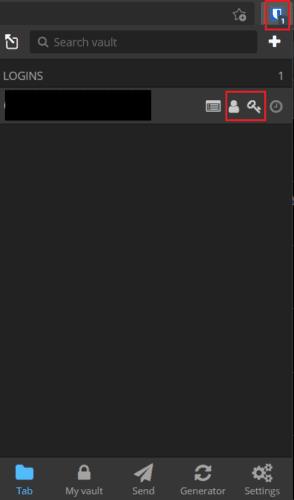
پنجره افزونه مرورگر را باز کنید ، سپس روی دو نماد وسط در کنار هر ورودی کلیک کنید تا نام کاربری و رمز عبور را کپی کنید.
در برگه پیش فرض "My vault" Bitwarden ، مدخلی را که می خواهید اعتبار آن را کپی کنید پیدا کنید. در سمت راست ورودی ، روی نماد چرخ دنده کلیک کنید. روی دو ورودی بالا در لیست کشویی با برچسب "کپی نام کاربری" و "کپی رمز عبور" کلیک کنید. با انجام این کار مقادیر در کلیپ بورد شما کپی می شود.
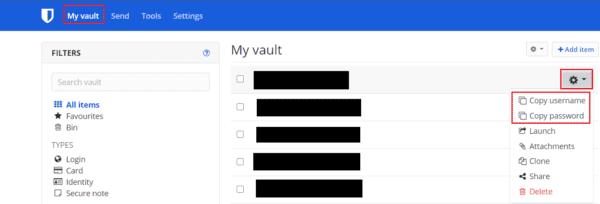
روی نماد چرخ دنده در سمت راست ورودی در برگه پیش فرض "طاق من" کلیک کنید ، سپس روی گزینه های "کپی نام کاربری" و "کپی رمز عبور" در منوی کشویی کلیک کنید.
پر کردن خودکار یک ویژگی شگفت انگیز برای صرفه جویی در وقت و راحت است ، اما در خارج از مرورگر کار نمی کند. گزینه های کپی به شما امکان می دهد اعتبارنامه خود را بدون باز کردن ورودی کامل به سرعت در کلیپ بورد کپی کنید. با دنبال کردن مراحل این راهنما ، می توانید از دکمه های "کپی نام کاربری" و "کپی رمز عبور" استفاده کنید.
اگر 1Password نمی تواند به سرور برسد ، تنظیمات مرورگر خود را تغییر دهید تا همه کوکی ها مجاز شوند و نسخه مرورگر خود را به روز کنید.
وقتی به اطلاعات بیشتری در مورد یک ورودی نیاز دارید ، نحوه مشاهده همه اطلاعات در Bitarden را مشاهده کنید.
گاهی اوقات باید کارها را به صورت دستی انجام دهید ، و این امر در مورد پر کردن خودکار فرم ورود به سیستم در Bitwarden صدق می کند.
ببینید چگونه می توانید از ویژگی نقض داده Bitwarden استفاده کنید تا ببینید آیا تحت تأثیر قرار گرفته اید یا خیر.
اگر مرورگر شما قادر به برقراری ارتباط با برنامه رومیزی 1Password شما نیست ، رایانه خود را به روز کنید ، از 1Password خارج شده و دستگاه خود را راه اندازی مجدد کنید.
باز گذاشتن حساب های خود یک خطر امنیتی بزرگ است. ببینید چگونه می توانید تمام جلسات Bitwarden را لغو کنید.
با آگاهی از نحوه قفل کردن افزونه Bitwarden ، گذرواژه های خود را ایمن نگه دارید. در اینجا چگونه است.
آیا زمان تغییر در مورد رمزهای عبور شما فرا رسیده است؟ در اینجا چگونه می توانید رمزهای عبور خود را وارد کنید.
دریابید که تغییر آدرس ایمیل برای حساب Bitwarden چقدر آسان است. در اینجا مراحلی را باید دنبال کنید.
همه ما هر از گاهی به تغییر نیاز داریم. در اینجا مراحل تغییر نام خود در Bitwarden آمده است.
این راهنما به شما نشان می دهد که چگونه می توانید ورودی طاق را در مواقعی که لازم است شبیه سازی کنید.
آیا نیاز دارید کیت API خود را در Bitwarden ببینید؟ برای دیدن آن مراحل زیر را دنبال کنید.
اگر می توانید اشاره گذرواژه Bitwarden خود را بهبود بخشید ، این مراحل را برای تغییر آن انجام دهید.
آیا نیاز به باز کردن نشانی اینترنتی مرتبط با ورودی در Bitwarden دارید؟ سپس این راهنما برای شما مناسب است.
تایپ نقل قول مورد علاقه خود از کتاب خود در فیس بوک زمان بر و پر از خطا است. با نحوه استفاده از Google Lens برای کپی کردن متن از کتاب ها در دستگاه های خود آشنا شوید.
گاهی اوقات، زمانی که روی کروم کار میکنید، نمیتوانید به وبسایتهای خاصی دسترسی پیدا کنید و با خطای «اصلاح آدرس DNS سرور در کروم یافت نشد» مواجه میشوید. در اینجا نحوه حل این مشکل وجود دارد.
یادآوریها همیشه مهمترین ویژگی Google Home بودهاند. آنها مطمئنا زندگی ما را آسان تر می کنند. بیایید یک تور سریع در مورد نحوه ایجاد یادآوری در Google Home داشته باشیم تا هرگز از انجام کارهای مهم غافل نشوید.
چگونه رمز عبور خود را در سرویس پخش ویدیوی Netflix با استفاده از مرورگر یا برنامه اندروید دلخواه خود تغییر دهید.
مدیران رمز عبور یک منبع عالی برای کمک به شما در مدیریت ایمن اطلاعات ورود به سیستم هستند. یکی از مزایای بزرگ استفاده از مرورگر مدیر رمز عبور شما
با نصب تم های Halo و موارد دیگر ، مرورگر Edge خود را تقویت کنید.
وقتی به اطلاعات بیشتری در مورد یک ورودی نیاز دارید ، نحوه مشاهده همه اطلاعات در Bitarden را مشاهده کنید.
مدیران رمز عبور در ذخیره اطلاعات ورود به سیستم برای هر حسابی که دارید بسیار عالی هستند. آنها به شما امکان کپی نام کاربری و رمزهای عبور را در اختیار شما قرار می دهند
گاهی اوقات باید کارها را به صورت دستی انجام دهید ، و این امر در مورد پر کردن خودکار فرم ورود به سیستم در Bitwarden صدق می کند.
مدیران رمزها ابزارهای فوق العاده ای برای مدیریت ایمن رمزهای عبور شما هستند. آنها به شما امکان می دهند رمزهای عبور منحصر به فرد ، طولانی و پیچیده را برای هر سرویس انتخاب کنید.




















